この記事には広告を含む場合があります。
記事内で紹介する商品を購入することで、当サイトに売り上げの一部が還元されることがあります。
ども。あいしんくいっと(@ithinkitnet)です。
FireTVStick購入から3か月以上が経ちました。
FireTVStickを購入した動機が「キャンペーンやってて安かったから♪」という、半ば勢いで購入したFireTVStickですが、予想以上に使っているので購入して良かったと感じています。
 待ちに待ったFireTVstickがついに到着!早速レビューしてみる!
待ちに待ったFireTVstickがついに到着!早速レビューしてみる!
 ithinkit
ithinkit
それは良いとして、最近「FireTVStickをスマホで操作出来る」という素晴らしいことを知りました。
 ithinkit
ithinkit
ちょっと後悔するくらい便利なので、操作感その他について書いておきたいと思います。
クリック可能な目次
FireTVStickはスマホで操作出来る!音声入力も出来て超絶便利!
FireTVアプリをスマホにインストール
とりあえず、FireTVアプリをスマホにインストールしてください。お話はそれからです。

私はiPhoneユーザなのでAppStoreからAmazonFireTVのスマホアプリをインストールしました。
FireTVアプリでFireTVStickを操作してみる
では、AmazonFireTVアプリでFireTVStickを操作してみましょう。
ここで一つ注意点。
「FireTVStickを起動した状態でFireTVアプリを起動しないとエラー」となります。
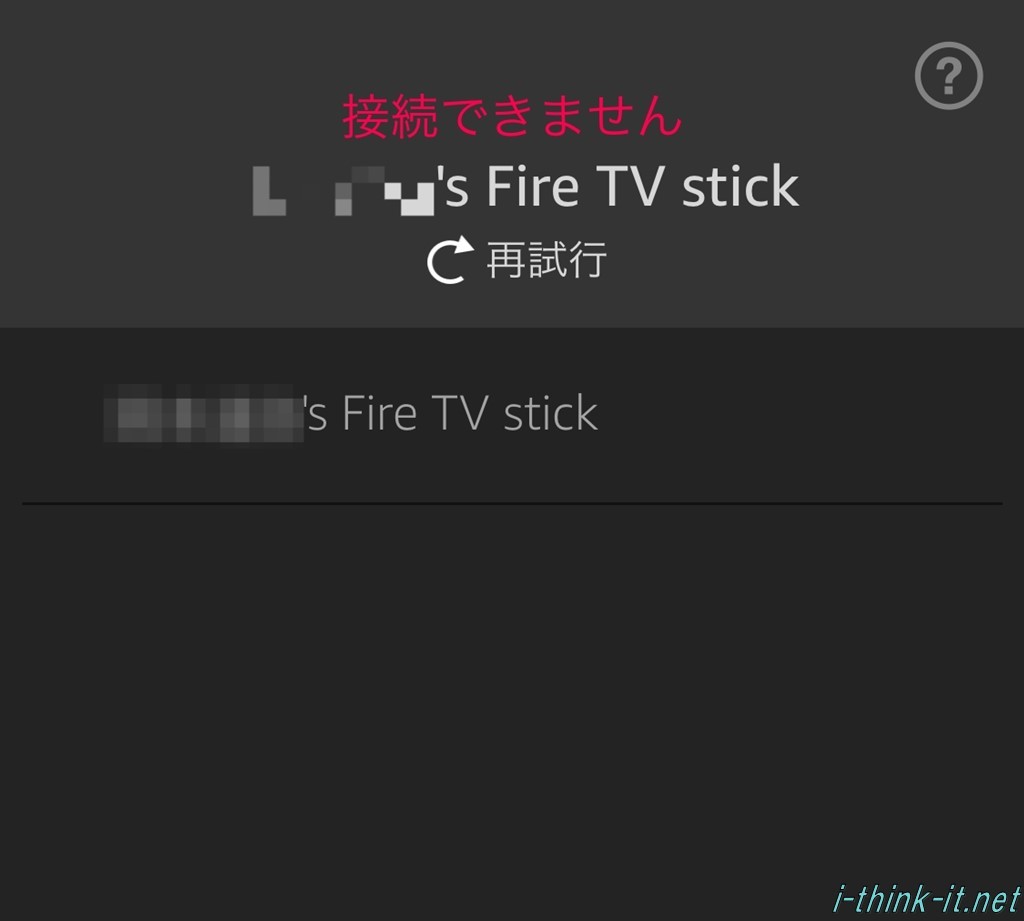
これはFireTVアプリを起動したタイミングでFireTVStickを探すから起こるエラーのようです。
FireTVアプリを起動する前に必ずFireTVStickを起動しておいて下さい。
FireTVStickが起動した状態だと、FireTVアプリに接続可能なFireTVStickが表示されます。
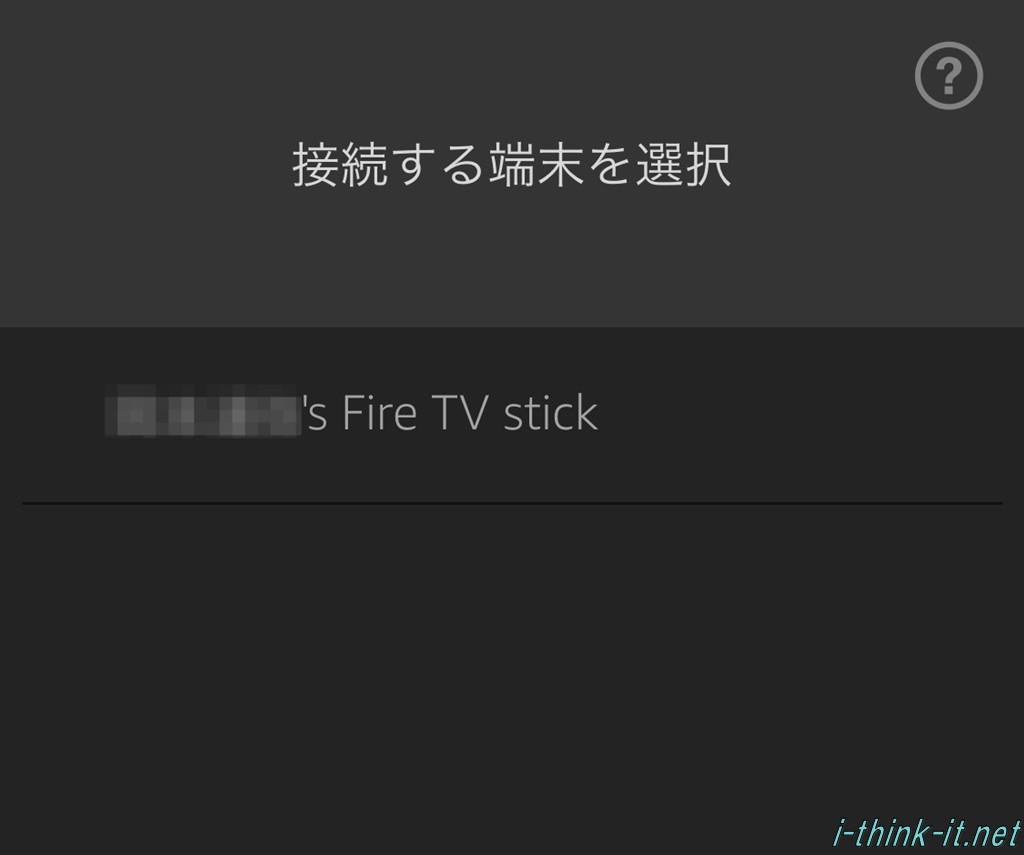
では、FireTVアプリでFireTVStickを操作してみたいと思います。
以下はFireTVStickに接続した状態の画面です。
シンプルな感じですね。
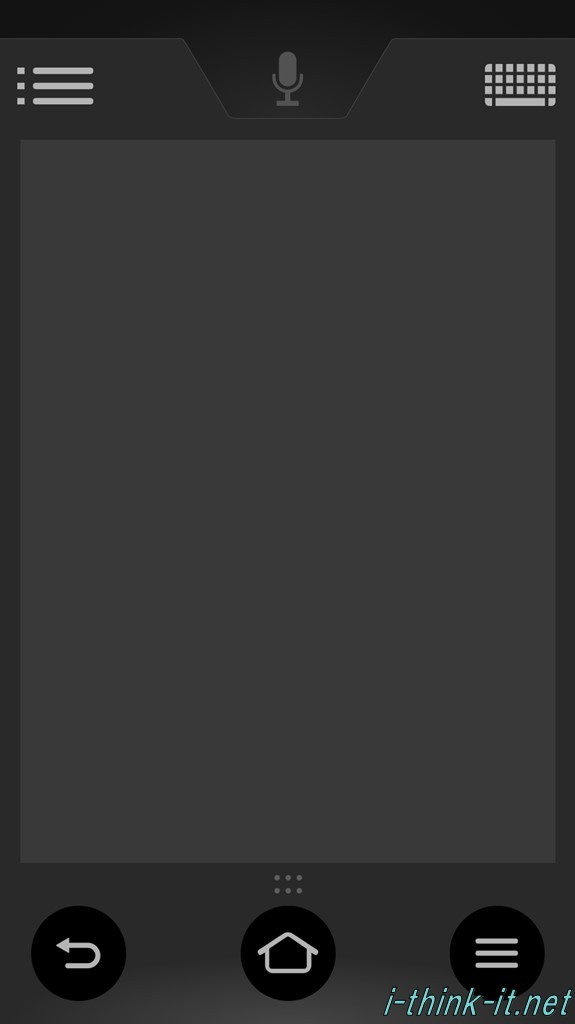
各部の説明は省略しますが、FireTVStickを直感的に操作出来るUIになってます。とりあえず触って慣れてみることをオススメします。
FireTVアプリ一番のウリは「音声入力」
ケチってFireTVStickの最下位エディションを購入したのですが、FireTVアプリを使うことによって、
なんと、FireTVアプリで「音声入力」が出来ちゃいます!(これはやべぇ、やべぇよ♪)
画面上部の「マイク」ボタンを下にスワイプしながら、検索したいキーワードを音声入力出来ます。

例えば、
 ithinkit
ithinkit
と、音声入力したとします。
音声入力したキーワードに一致したものがあれば表示されます。

 ithinkit
ithinkit
一致するものが無ければ、表示されません。

 ithinkit
ithinkit
それにしても、FireTVアプリで音声入力出来るなら、Firetvstickの上位エディション買わなくて良かったー。
通常操作も問題なし
FireTVStick純正リモコンの使い勝手が悪いな~。
なんて思っていたのですが、FireTVアプリで通常操作も出来ることが分かりました。
少々、癖はあるもののFireTVStickのリモコンよりは使いやすいと思います。

FireTVStickが使えない場合はこちら。
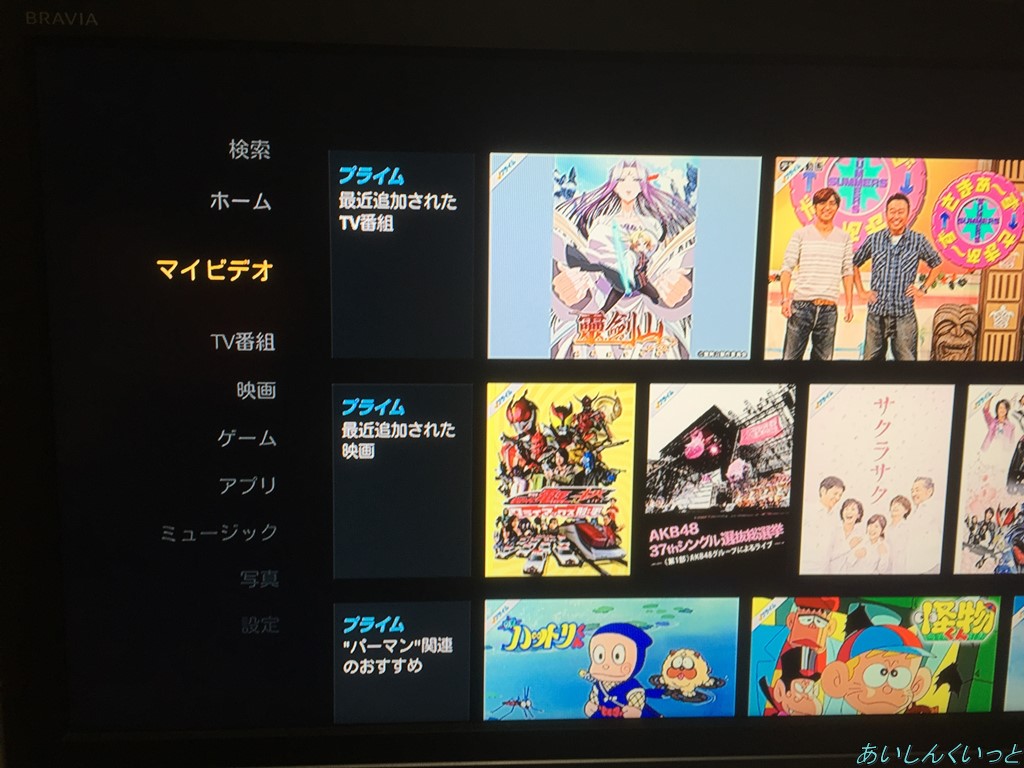 FireTVStickが使えない時に確認したい項目4つ
FireTVStickが使えない時に確認したい項目4つ
 ithinkit
ithinkit
以上、あいしんくいっとでした(‘ω’)ノ




